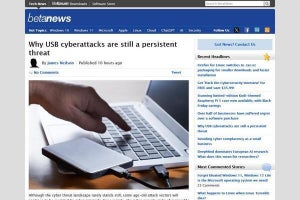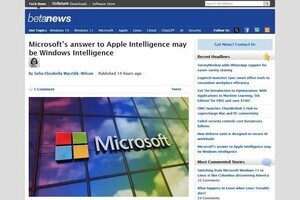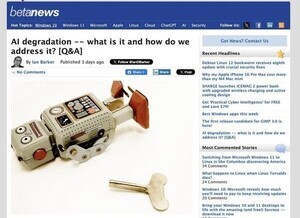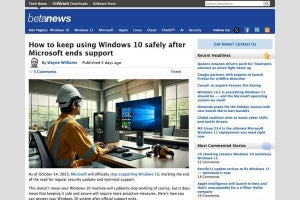BetaNewsは12月6日(米国時間)、「Dodgy Windows 11 update? Microsoft suggests you use the ‘Fix problems using Windows Update’ option」において、MicrosoftがWindows Updateの問題解決にWindows Updateを推奨したと伝えた。
奇妙に聞こえる話だが、オペレーティングシステムのインプレースアップグレードを意味しており、問題解決に有効な場合があるという。
オペレーティングシステムのインプレースアップグレードとは
コンピュータやスマートフォンを利用していると、何かしらの問題に遭遇することがある。サポートを頼っても解決しない場合、アプリを再インストールして解決した経験のあるユーザーは少なくないだろう。
今回、BetaNewsが紹介する解決策も同様の解決手段で、対象はオペレーティングシステム、つまりWindows 11となる。Windowsは通常、Windows Updateを通じて脆弱性や不具合などを修正する。
しかしながら、Windows Updateを使用して更新プログラムを適用した結果、システムが正常に動作しなくなることがある(参考:「Windows 11、11月の更新プログラム(KB5046617)で複数の不具合 | TECH+(テックプラス)」)。
そのような場合の解決方法の一つとして、MicrosoftはWindows Updateの使用を次のとおり推奨している(参考:「Fix issues by reinstalling the current version of Windows - Microsoft Support」)。
Windows Updateは、PCの問題を解決するのに役立ちます。「Windows Updateを使用して問題を解決する」は、アップデートに関連する問題を解決するのに役立つ回復ツールです。このツールを使用すると、デバイスに現在のバージョンのWindowsが再インストールされます。このツールは、すべてのアプリ、ドキュメント、および設定を保持します。再インストール中は、PCを電源とインターネットに接続したままにしておいてください。
具体的な手順
Windows 11のインプレースアップグレード(再インストール)手順は次のとおり。
- 「設定アプリ」を開く
- 「システム」→「回復」を表示
- 「Windows Updateで問題を解決する」の「今すぐ再インストール」をクリック
- 指示に従い、再インストールを実行する
なお、この方法はWindows 11のすべての問題を解決するわけではない。さまざまな策を試して解決しない場合に、解決手段として実行することが望まれている。